课程的学生活动详情
该报告为您提供学生在课程中表现的分析。您可以查看学生的课程时数以及每周总体成绩的变化。查看该报告可以很容易地了解学生的课程时数何时下降,或者学生的成绩是否开始下降。报告数据每 24 小时在凌晨更新一次。
您可以使用该报告以多种方式指导学生和告知学生您的指令。
识别学习有困难的学生、随着时间推移正在进步的学生或成绩开始下降的学生
给学习落后的学生留言,鼓励他们增加课程活动
祝贺学生在您的课程中表现出色,并邀请他们成为学生导师
与课程中的所有学生预约,对提高学生表现和活动的策略予以跟进
将表格视图下载到 CSV(逗号分隔值)文件,以便使用其他工具分析数据,或在需要时与其他教师共享学生报告
将折线图下载为 PDF 或图片,以便与课程的其他教师或导师共享信息
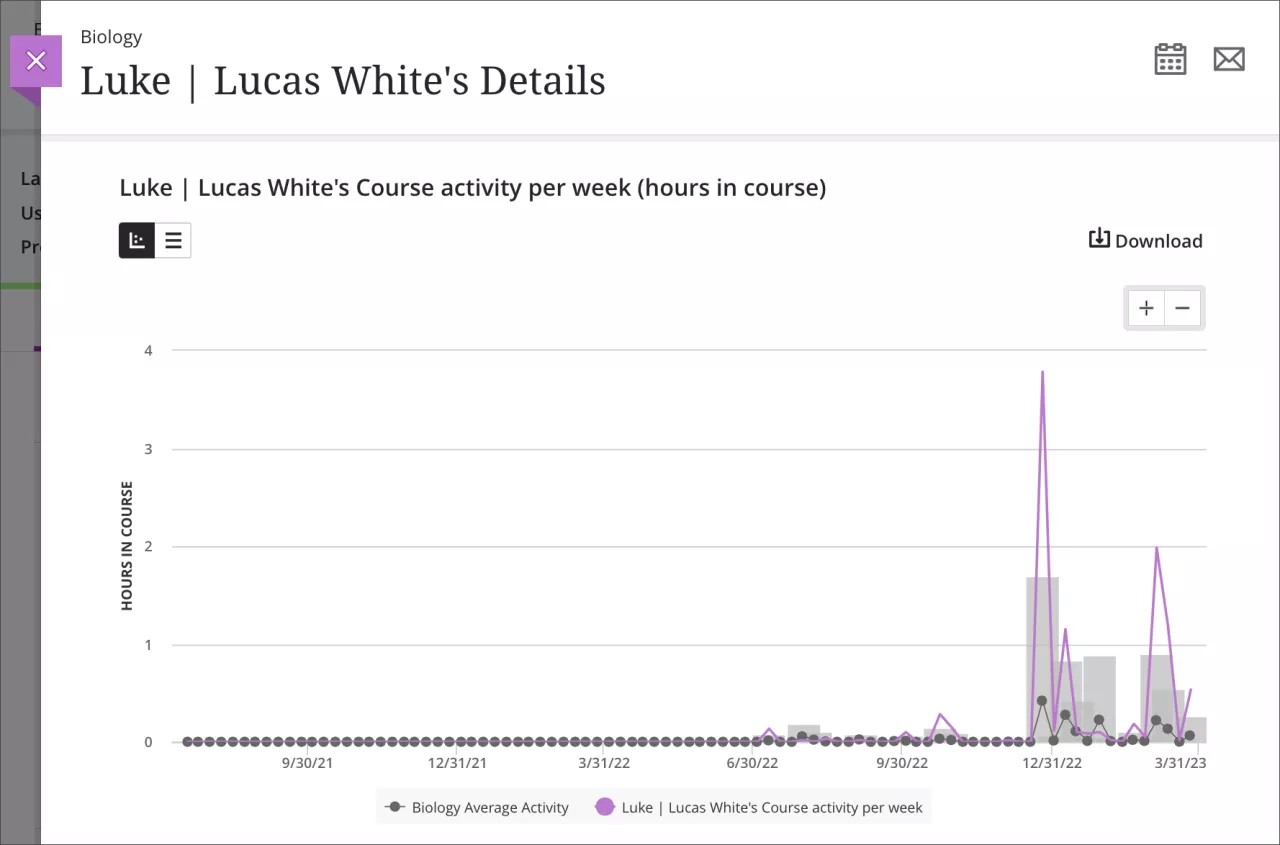
注意
Blackboard Ultra 中的总成绩在 Blackboard Original 中称为外部成绩。
访问学生活动详细信息报告
选择“学生概览”中的“学生活动”图标。访问“学生概述”主题,了解有关该功能以及如何访问该功能的更多信息。
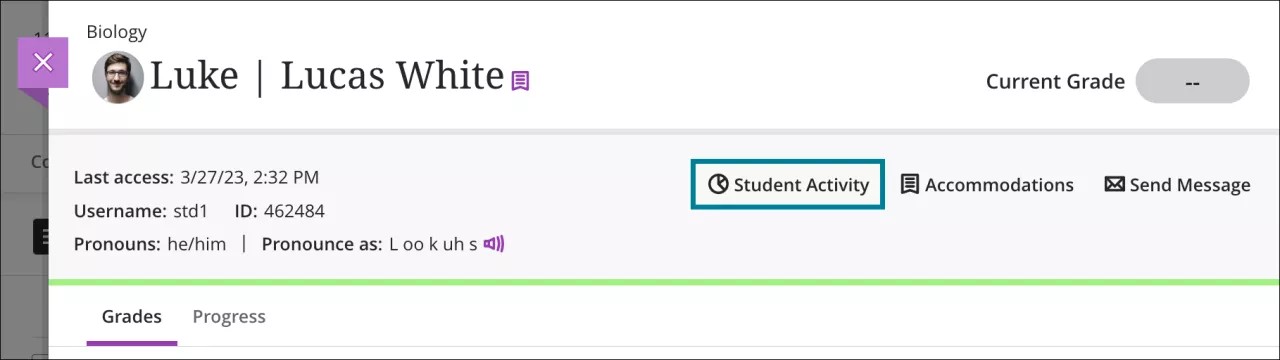
您还可以在课程活动报告的散点图中选择查看详细信息按钮。请访问“课程活动报告”主题,了解有关该功能以及如何访问该功能的更多信息。
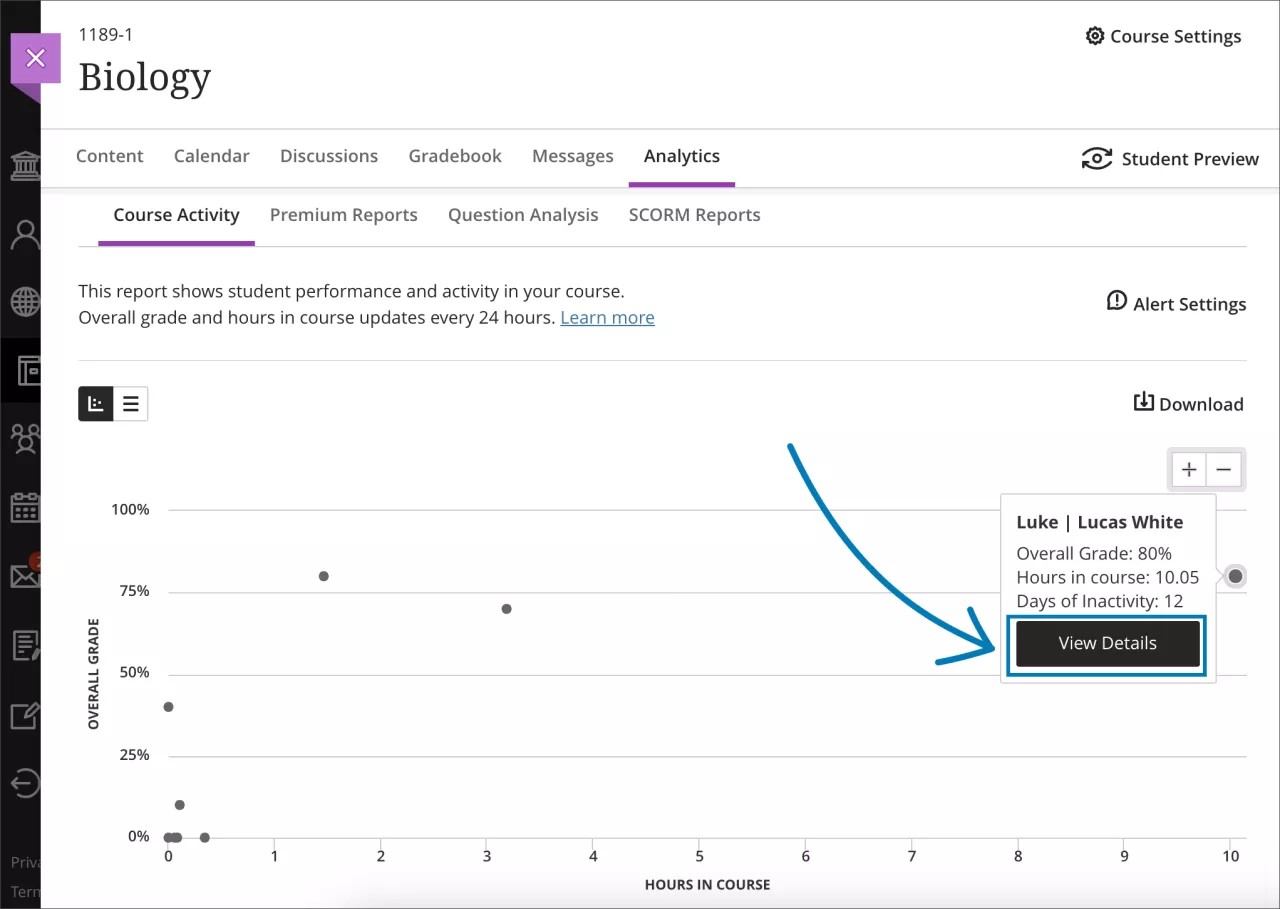
每周的课程活动
表格视图
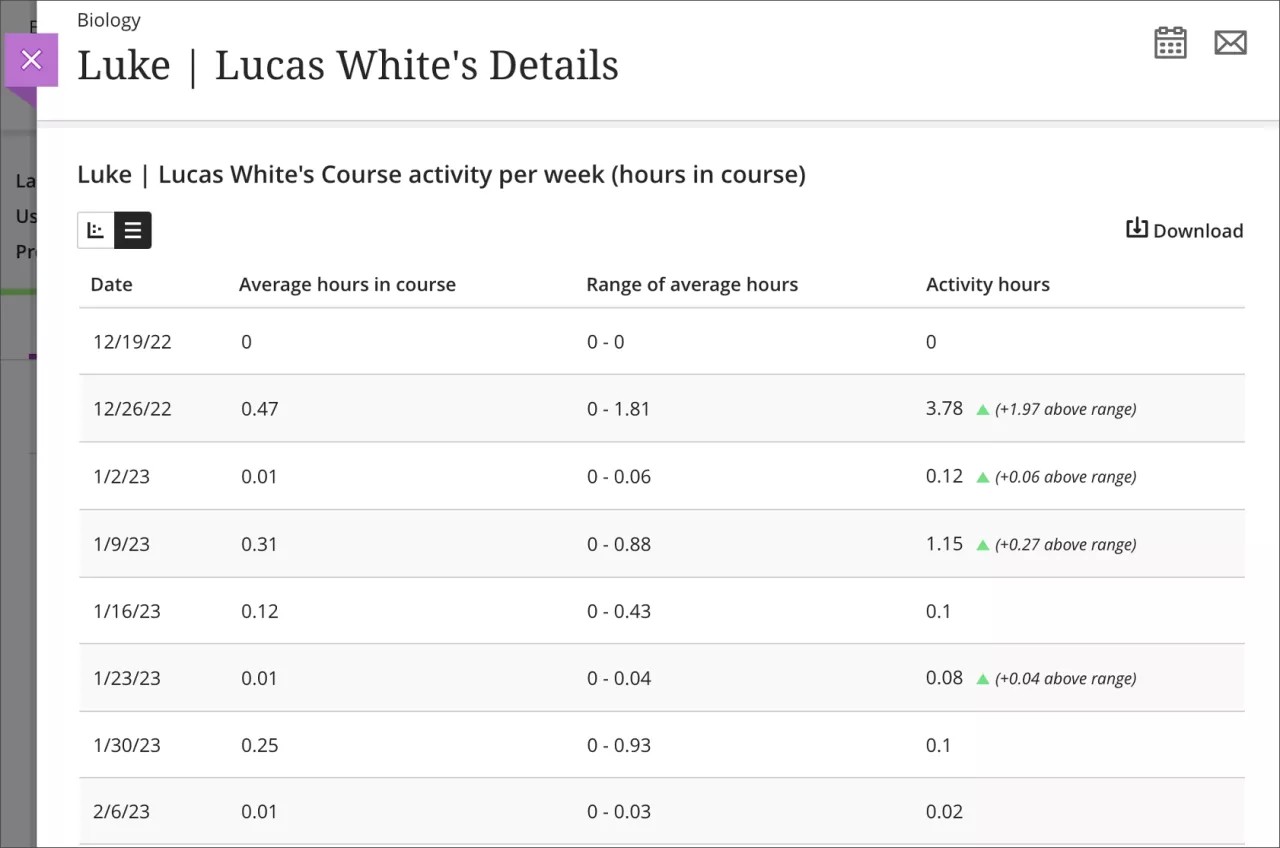
学生活动详细信息报告的表视图有四列:日期、课程的平均小时数、平均小时数范围和活动小时数。数据以按周组织的行显示。每周从星期一开始,表格按从第一周到最近一周的降序排列。
课程的平均小时数是所有学生每周在课程中花费的平均小时数。
平均小时数范围是所有学生每周在课程中花费的平均小时数,加上或减去标准差。您可以使用小时数范围作为额外信息,了解课程列中平均小时数的标准偏差是高还是低。
活动时数是学生每周累积的课程时数。从学生选择课程内的内容到学生选择课程外的内容,这一段时间计为上课时数。如果学生从其课程会话中注销,则仅统计学生在课程中最后一次操作前的时间。
选择下载按钮,将表下载为 CSV(逗号分隔值)文件。
折线图
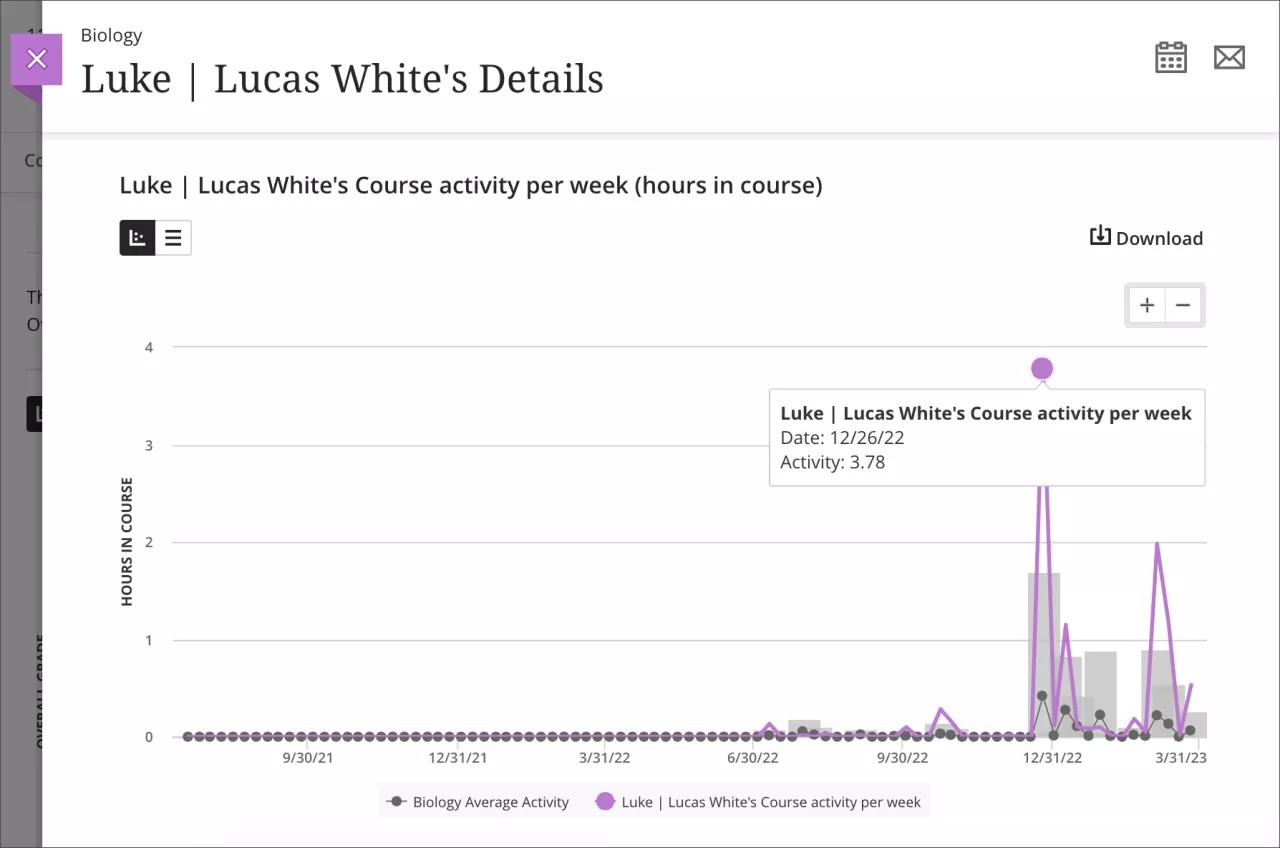
折线图以图形形式呈现了您每周的上课时数,并与课程中的其他学生进行比较。
所选学生的活动以紫色显示,而平均课程活动以灰色显示。
选择圆点可查看学生的确切上课日期和时数或课程平均值。
通过选择右上角的 + 和 – 图标来放大或缩小。要聚焦在特定的区域,请选择图表上的某处,然后拖动可放大。
每周活动从学生在课程中选择某项内容到学生在课程外选择某项内容时计算。如果学生从其课程会话中注销,则仅统计学生在课程中最后一次操作前的时间。
选择下载按钮,将折线图下载为图像或 PDF 文件。
总成绩
表格视图
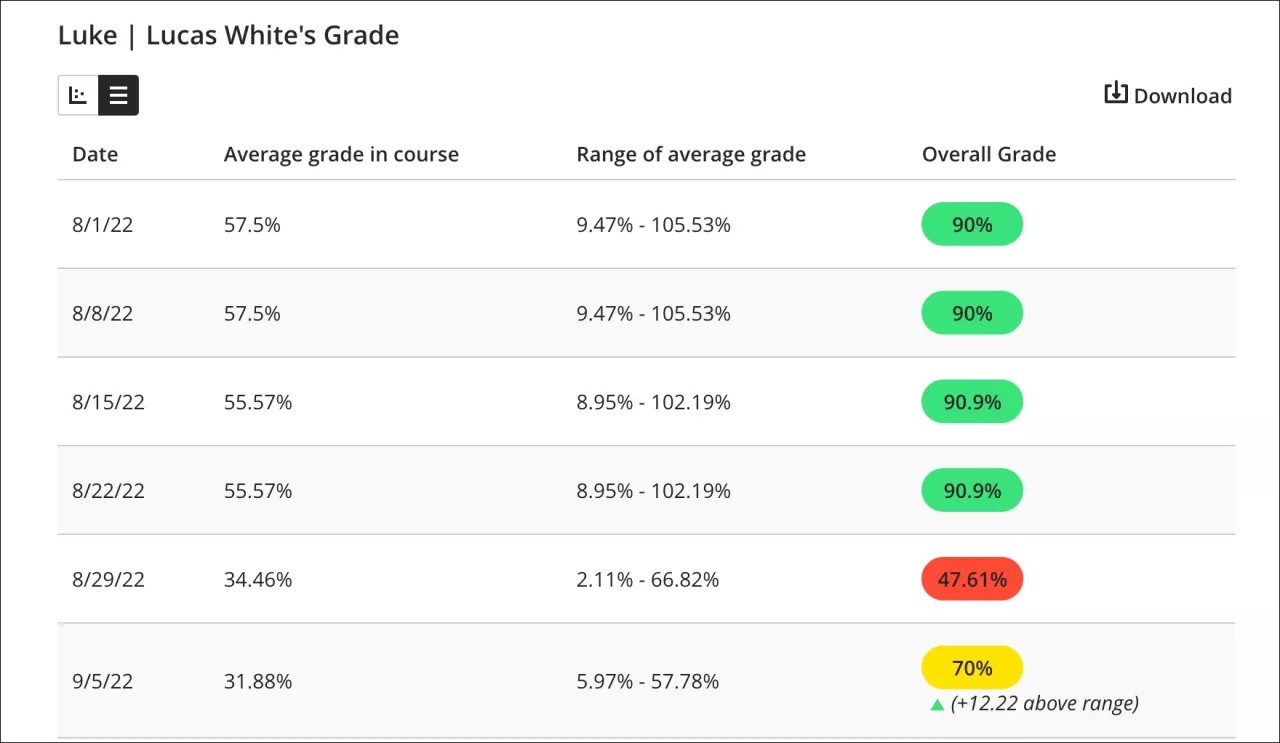
表视图有四列:日期、课程平均成绩、平均成绩范围和总成绩。数据以按周组织的行显示。每周从星期一开始。
课程的平均成绩是每周课程中所有学生的平均总成绩
平均成绩范围是每周课程中所有学生的平均总体成绩,加上或减去标准差。您可以使用总成绩的范围作为额外信息,了解课程平均成绩列的标准偏差是高还是低。
总成绩是学生每周在课程中的总成绩。
选择下载按钮,将表下载为 CSV(逗号分隔值)文件。
例如,上表第四行显示的是生物课程 2022 年 8 月 15 日至 2022 年 8 月 22 日一周的总成绩。生物课程所有学生的平均总成绩为 55.57%。相比之下,Lucas White 的总成绩高于平均水平,达到 90.9%。
在接下来的 2022 年 8 月 22 日至 2022 年 8 月 29 日的一周内,所有生物课学生的平均总成绩为 34.46%。Lucas White 的总成绩为 47.61%。该表显示了课程的平均成绩,并说明了与全班成绩相比,Lucas 的成绩是如何下降的。
注意
如果课程未设置总成绩,则系统不会显示该表格。请访问“成绩列”主题以了解如何设置总成绩。
折线图
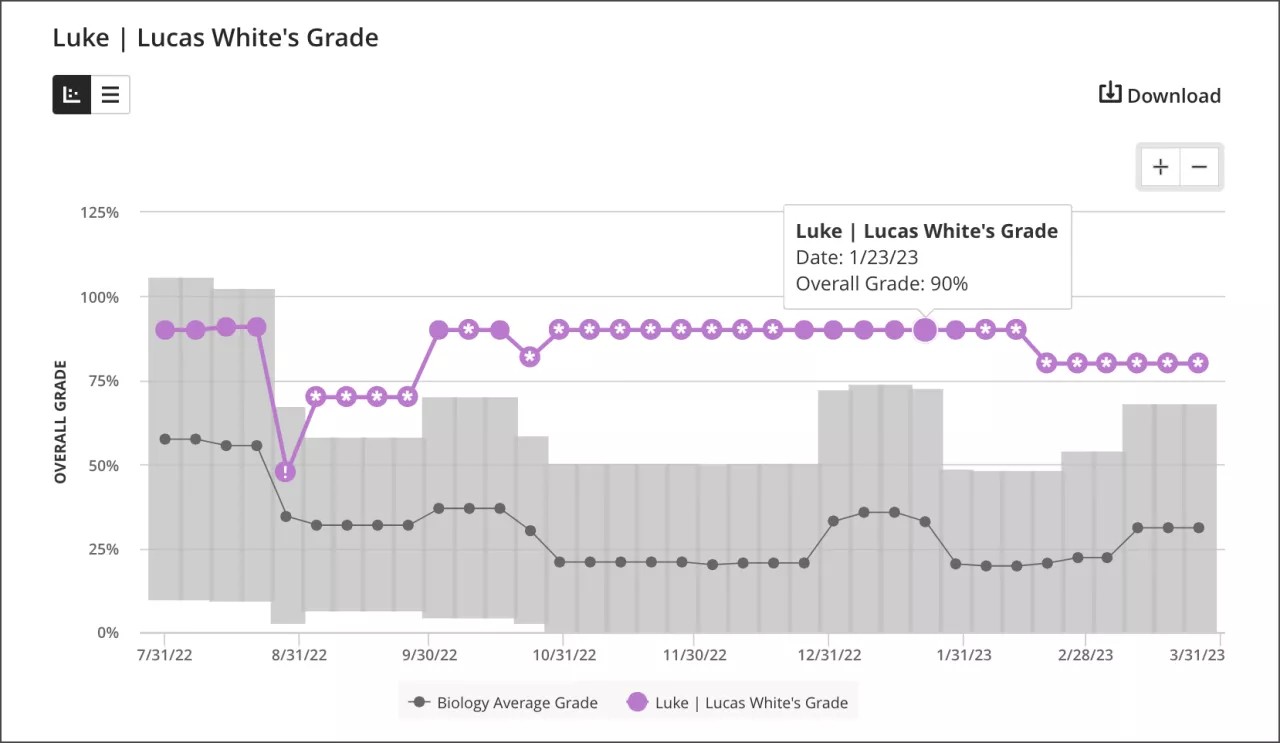
折线图以图形形式呈现了学生在一段时间内的总成绩,并与课程中的其他学生进行比较。
所选学生的成绩以紫色显示,而课程平均成绩以灰色显示。
选择圆点可查看学生的确切上课日期和成绩或课程平均值。
通过选择右上角的 + 和 – 图标来放大或缩小。要聚焦在特定的区域,请选择图表上的某处,然后拖动可放大。
选择下载按钮,将折线图下载为图像或 PDF 文件。
注意
如果课程未设置总成绩,则系统不会显示该折线图。请访问“成绩列”主题以了解如何设置总成绩。